Como criar um gráfico de radar/gráfico de aranha no Excel?
Existem vários tipos de gráficos no Excel, e cada tipo de gráfico possui suas próprias vantagens. No entanto, para analisar de forma mais rápida e eficiente os benefícios e a estabilidade de um departamento, acredito que o gráfico de radar pode ser uma boa escolha. Agora, este tutorial abordará a criação de um gráfico de radar, também conhecido como gráfico de aranha, no Excel.
Criar gráfico de radar no Excel
Criar gráfico de radar no Excel
É fácil criar um gráfico de radar simples no Excel.
1. Selecione o intervalo de dados que você precisa exibir no gráfico. Veja a captura de tela:

2. Clique em Inserir > Outros Gráficos > Radar e selecione o tipo de gráfico de radar que você deseja; aqui eu seleciono Radar com Marcadores. Veja a captura de tela:

Dica: No Excel 2013, clique em Inserir > Inserir Gráfico de Ações, Área ou Radar > Radar. Veja a captura de tela:

Agora o gráfico de radar foi criado com os rótulos dos eixos.

Se você quiser apenas visualizar o benefício ou a estabilidade de cada departamento, pode excluir os rótulos dos eixos para facilitar a visualização.
3. Clique com o botão direito do mouse no eixo e selecione Formatar Eixo no menu de contexto. Veja a captura de tela:
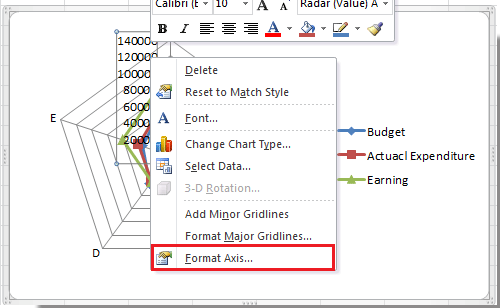
4. Na caixa de diálogo Formatar Eixo, selecione Nenhum na lista suspensa Rótulos do Eixo e feche esta caixa de diálogo. Veja a captura de tela:

Dica: No Excel 2013, clique em RÓTULOS para expandir suas opções no painel Formatar Eixo e, em seguida, selecione Nenhum na lista Posição do Rótulo. Veja a captura de tela:

Agora você pode ver o gráfico de radar conforme mostrado abaixo:

Artigos Relacionados:
Melhores Ferramentas de Produtividade para Office
Impulsione suas habilidades no Excel com Kutools para Excel e experimente uma eficiência incomparável. Kutools para Excel oferece mais de300 recursos avançados para aumentar a produtividade e economizar tempo. Clique aqui para acessar o recurso que você mais precisa...
Office Tab traz interface com abas para o Office e facilita muito seu trabalho
- Habilite edição e leitura por abas no Word, Excel, PowerPoint, Publisher, Access, Visio e Project.
- Abra e crie múltiplos documentos em novas abas de uma mesma janela, em vez de em novas janelas.
- Aumente sua produtividade em50% e economize centenas de cliques todos os dias!
Todos os complementos Kutools. Um instalador
O pacote Kutools for Office reúne complementos para Excel, Word, Outlook & PowerPoint, além do Office Tab Pro, sendo ideal para equipes que trabalham em vários aplicativos do Office.
- Pacote tudo-em-um — complementos para Excel, Word, Outlook & PowerPoint + Office Tab Pro
- Um instalador, uma licença — configuração em minutos (pronto para MSI)
- Trabalhe melhor em conjunto — produtividade otimizada entre os aplicativos do Office
- Avaliação completa por30 dias — sem registro e sem cartão de crédito
- Melhor custo-benefício — economize comparado à compra individual de add-ins